今天经验啦就带大家来共同学习Excel表格同时显示日期和星期的方法?希望可以帮助到有需要的小伙伴哦,下面就是详细完整的操作步骤 。
Excel表格同时显示日期和星期的操作方法

以下是示例数据;
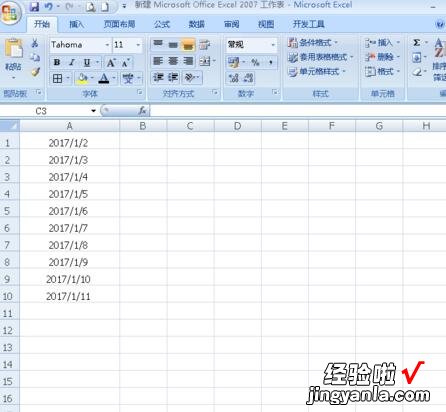
选中所有数据;
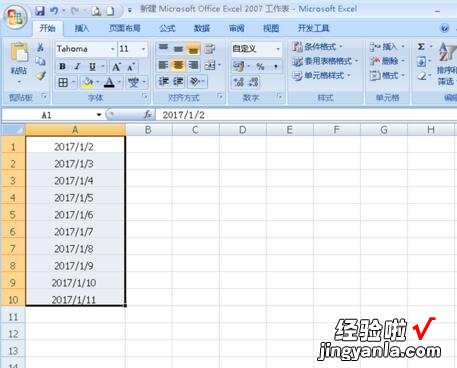
右击鼠标,选择“设置单元格格式”;
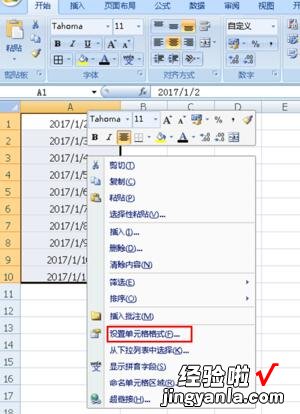
接下来会弹出设置单元格格式的对话框,点击左边列表中的“自定义”;
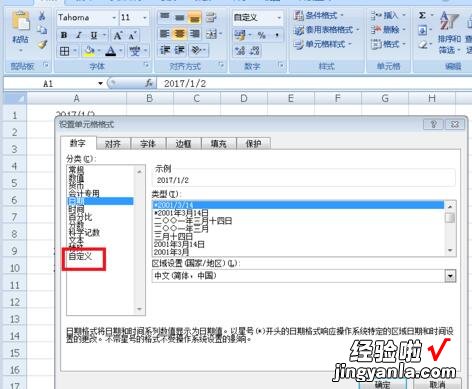
然后在“类型”后面加上四个“AAAA”;
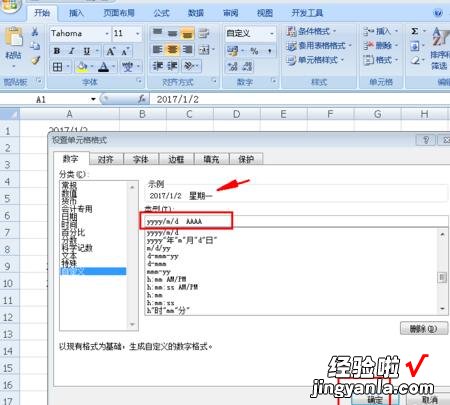
点击确定后,时间后面就会自动显示星期几了 。

【经验啦分享Excel表格同时显示日期和星期的操作方法】
快来学习学习Excel表格同时显示日期和星期的操作过程吧,一定会帮到大家的 。
